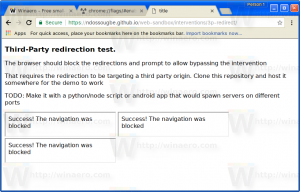Adja hozzá az Újraindítás Start menü helyi menüjét a Windows 10 rendszerben
Egy korábbi cikkünkben áttekintettük a Start menü folyamatának újraindításának összes módját a Windows 10-ben. Ez a Windows 10 1903-as verziójától kezdve lehetséges, és nagyon hasznos lehet, ha problémái vannak a Start menüvel vagy a rögzített csempékkel. Az időmegtakarítás érdekében hozzáadhat egy speciális helyi menü bejegyzést az Asztal helyi menüjéhez, hogy a Start menüt közvetlenül egy kattintással újraindíthassa.
A Windows 10 teljesen átdolgozott Start menüvel rendelkezik, amely egyesíti a Windows 8-ban bevezetett Live Tiles-t a klasszikus alkalmazás-parancsikonokkal. Adaptív kialakítású, és különféle méretű és felbontású kijelzőkön használható.
A Windows 10 Start menü Live Tile támogatást nyújt a számítógépére telepített univerzális (Store) alkalmazásokhoz. Amikor rögzít egy ilyen alkalmazást a Start menühöz, az élő mozaikszerűen dinamikus tartalmat jelenít meg, például híreket, időjárás-előrejelzést, képeket és így tovább. Például hozzáadhat a
hasznos adathasználat Live Tile.Amint azt már valószínűleg tudja, a Windows 10 korábbi kiadásaiban a Start menüt a ShellExperienceHost.exe nevű rendszerfolyamat tárolta. A Windows 10 2019. májusi frissítésében a Microsoft szétválasztotta a saját folyamatára, az ún StartMenuExperienceHost.exe.
Ez növeli a Start menü teljesítményét, és számos problémát megold, például egyes Win32-alkalmazások késleltetését. A felhasználók mérhető javulást fognak észlelni a Start megbízhatóságában. A Start menü most lényegesen gyorsabban nyílik meg.
Vannak számos módszer, amellyel újraindíthatja a Start menüt folyamat a Windows 10 rendszerben. Így adhatja hozzá a speciális „Start menü Újraindítása” parancsát az Asztal helyi menüjéhez, hogy időt takarítson meg.
Az Újraindítás Start menü helyi menüjének hozzáadásához a Windows 10 rendszerben:
- Töltse le a következő ZIP archívumot: Töltse le a ZIP archívumot.
- Csomagolja ki a tartalmát bármelyik mappába. A fájlokat közvetlenül az asztalra helyezheti.
- Oldja fel a fájlok blokkolását.
- Kattintson duplán a Újraindítás Start menü hozzáadása a helyi menühöz.reg fájl egyesítéséhez.
- A bejegyzés helyi menüből való eltávolításához használja a megadott fájlt Távolítsa el az Újraindítás Start menüt a Helyi menüből.reg.
Kész vagy!
Hogyan működik
A fenti Registry fájlok módosítják a Registry ágat
HKEY_CLASSES_ROOT\DesktopBackground\Shell
Tipp: Nézze meg, hogyan kell egy kattintással lépjen a rendszerleíró kulcshoz.
A módosítás egy új alkulcsot ad hozzá, RestartStartMenu, amely meghívja a következő parancsot a Start menü újraindításához.
cmd.exe /c taskkill /im "StartMenuExperienceHost.exe" /f és indítsa el a következőt: %SystemRoot%\SystemApps\Microsoft. Ablakok. StartMenuExperienceHost_cw5n1h2txyewy\StartMenuExperienceHost.exe
Tehát, ha a Windows 10 1903-as verzióját futtatja, a helyi menü segítségével gyorsabban indíthatja újra a Start menüt.
Ez az.
Kapcsolódó cikkek:
- A Windows 10 2019. májusi frissítésének Start menüjének fejlesztései
- Oldja fel a csempecsoport rögzítését a Windows 10 Start menüjéből
- Hozzon létre csempe mappákat a Windows 10 Start menüjében
- Mentés és visszaállítás Start menü elrendezése a Windows 10 rendszerben
- Nevezze át a Start menü elemeit az összes alkalmazásban a Windows 10 rendszerben
- Hogyan lehet törölni a Live Tile gyorsítótárat a Windows 10 rendszerben
- Állítsa be a Start menü alapértelmezett elrendezését a felhasználók számára a Windows 10 rendszerben
- Mentse a felhasználói mappákat a Windows 10 Start menüjében
- Egyszerre tiltsa le a Live Tiles szolgáltatást a Windows 10 Start menüjében
- A Live Tile értesítések törlése bejelentkezés közben a Windows 10 rendszerben
- Tipp: Engedélyezzen több csempét a Windows 10 Start menüjében